Jedną z zalet Androida nad iOS była możliwość zmiany domyślnej klawiatury. Jednak w przypadku iOS 8 użytkownicy iPhone'a i iPada mogą również zamienić domyślną klawiaturę Apple na niestandardową.
Sklep Google Play, a obecnie sklep App Store firmy Apple, są domem dla tysięcy różnych aplikacji, ale jest taki, który wyróżnia się spośród wszystkich, i zalicza się do najlepszych. SwiftKey, popularna klawiatura innych producentów, jest prawdopodobnie najlepszą obecnie dostępną klawiaturą niestandardową. Podczas gdy firma Google i Apple poczyniły postępy w ulepszaniu klasycznych systemów Android i iOS, funkcje dostosowywania i silnik predykcyjny SwiftKey są niezrównane.

Oto jak możesz zostać mistrzem SwiftKey:
Pierwsze kroki
Instalowanie aplikacji
SwiftKey kosztował 3, 99 USD w sklepie Google Play, jednak firma zmieniła model na freemium na początku 2014 roku. Możesz teraz pobrać klawiaturę za darmo, a także mieć możliwość zakupu różnych motywów i dodatków. Poszczególne tematy zaczynają się od 99 centów za sztukę, a paczki po pięć można otrzymać za 2, 99 $.
Użytkownicy, którzy wcześniej kupili aplikację, otrzymali "Pakiet Premier" składający się z 10 nowych motywów premium, które według firmy są warte 4, 99 USD. Pakiet można wykorzystać w ustawieniach SwiftKey, klikając opcję "Zgłoś swoje wolne motywy".
Aby włączyć SwiftKey i ustawić go jako domyślną klawiaturę na Androidzie, przejdź do ustawień, wybierz Język i wprowadzanie danych, a następnie wybierz SwiftKey z listy opcji.

Klawiatura jest również dostępna bezpłatnie w Apple App Store na urządzenia iPhone, iPad i iPod touch z systemem iOS 8. Po zainstalowaniu na urządzeniu wybierz Ustawienia, kliknij Ogólne, a następnie Klawiatura i Dodaj nową klawiaturę. Pojawi się nowa sekcja Klawiatura strony trzeciej, na której znajdziesz wszystkie klawisze niestandardowe, które zainstalowałeś na swoim urządzeniu. Po prostu kliknij SwiftKey i włącz go. Aby ustawić go jako domyślny, kliknij Edytuj i przeciągnij go na początek listy.
SwiftKey Cloud
Przełączanie między urządzeniami było kłopotliwe, gdy korzystasz z SwiftKey. Po wysłuchaniu jego użytkowników firma zaktualizowała aplikację, aby zapisać ustawienia w chmurze. Jednak to nie wszystko, co może zrobić. SwiftKey Cloud może również dodawać popularne zwroty do słownika i poznawać nawyki pisania z innych aplikacji, takich jak Twitter, Facebook i Gmail.

SwiftKey Cloud można włączyć, klikając ikonę SwiftKey w szufladzie aplikacji telefonu i wybierając opcję "Włącz chmurę SwiftKey" z menu ustawień. Po zalogowaniu się na swoje konto Google będziesz mógł włączyć osobiste przewidywania z różnych kont mediów społecznościowych, zobaczyć inne urządzenia połączone z chmurą, skonfigurować synchronizację i włączyć lub wyłączyć fazy zyskujące popularność, między innymi .
W systemie iOS 8 kliknij ikonę SwiftKey na ekranie głównym i wybierz SwiftKey Cloud.
Klawiatura
Robiąc to sam
Narzędzia dostosowywania zawarte w SwiftKey są prawie nieskończone. Obsługuje 60 różnych języków, sześć klawiatur i 11 motywów. Inne opcje obejmują możliwość zmiany czasu trwania drgań przy naciskaniu klawiszy, dodawania znaków diakrytycznych do liter, dostosowywania prędkości odtwarzania z długimi naciśnięciami, włączania strzałek w celu poruszania się po interfejsie oraz zmiany funkcji spacji.
Zmiana klawiatury
W systemie Android tradycyjna klawiatura QWERTY jest domyślnie włączona, ale jeśli czujesz się na siłach, możesz wybrać klawisze AZERTY, Colemak, Dvorak, QWERTZ i QZERTY.

Aby zmienić klawiaturę, otwórz ustawienia SwiftKey i wybierz Języki. Pod wybranym językiem będzie nazwa bieżącej klawiatury i mała ikona klawiatury, kliknij ikonę i wybierz nową klawiaturę. Możesz również zmienić język z tego ekranu, SwiftKey pozwala na zainstalowanie do trzech języków jednocześnie.
Wybór motywu
Nadszedł czas, aby dostosować klawiaturę, aby była bardziej atrakcyjna i osobista. Opcja Motywy w ustawieniu SwiftKey zawiera 15 motywów do wyboru. W Sklepie SwiftKey znajdziesz dodatkowe 48 motywów. Jak wspomniałem powyżej, poszczególne motywy można pobrać za 99 centów, a paczki po pięć można otrzymać za 2, 99 $.

Zmiana układu
Klawiaturę SwiftKey można dostosować do własnych upodobań. Możesz dodać rząd klawiszy strzałek na dole klawiatury, aby pomóc, gdy musisz wrócić i usunąć słowo.
Inne opcje obejmowały możliwość włączania znaków akcentowanych podczas długich naciśnięć klawiszy, pokazując klawiaturę z lewej strony, na stałe z liczbami na górze klawiatury i długie naciśnięcie, aby uzyskać dostęp do emoji. Wszystkie te funkcje można znaleźć w opcjach Układ menu ustawień.
Regulacja dźwięków i wibracji
Wpisywanie na wirtualnej klawiaturze może być dla niektórych trudnym ustawieniem. Na szczęście SwiftKey, podobnie jak wiele innych klawiatur, ma opcję włączania dźwięków lub wibracji po naciśnięciu klawisza. Aplikacja robi jednak krok dalej, dając użytkownikom możliwość dostosowania głośności naciśnięcia klawisza i czasu trwania wibracji.

Regulację dźwięków można wykonać w ustawieniach SwiftKey, wprowadzając opcję Dźwięki i wibracje.
Konfigurowanie spacji
Wchodząc w ustawienia zaawansowane, odkryjesz jeszcze więcej opcji dostosowywania SwiftKey, w tym zmiany funkcji spacji, umożliwiające szybkie okresy i więcej.
Pasek spacji SwiftKey można skonfigurować tak, aby wykonywał jedną z trzech rzeczy: wstawianie spacji, uzupełnianie bieżącego słowa lub wstawianie prognozy. Inne opcje, które można włączyć, to wstawianie kropki za pomocą podwójnej karty spacji lub automatyczne dodawanie wielkich liter do zdań.

Ustawienia zaawansowane umożliwiają również dostosowanie czasu trwania długich naciśnięć klawiszy, sugerowanie podpowiedzi emoji, włączanie i wyłączanie powiadomień zawierających wskazówki i osiągnięcia oraz usuwanie danych SwiftKey z urządzenia.
Używanie SwiftKey
Wybór metody wprowadzania
W SwiftKey istnieje sporo metod wprowadzania danych. Możesz wybierać między tradycyjnym pisaniem na klawiaturze, użyciem głosu lub metodą gestów zwaną Swiftkey Flow. Ta metoda jest podobna do opartej na gestach funkcji typowania dostępnej w klawiaturze Google i niezależnym dostawcy Swype. Bez podnoszenia palca użytkownicy mogą przesuwać palcem po literach, aby uzupełnić słowo.

Metody gestów i głosu można włączyć zarówno w opcji Metody wprowadzania w ustawieniach SwiftKey.
Poznawanie gestów
Poza funkcją przepływu klawiatury SwiftKey obsługuje również różne gesty, aby przyspieszyć pisanie. Możliwe, że nie wiesz, że możesz przesuwać palcem z powrotem na klawiaturze, aby szybko usunąć ostatnie wpisane słowo, a także przesuń palcem w dół, aby ukryć klawiaturę. Oba te gesty są domyślnie włączone, ale można ich używać tylko wtedy, gdy SwiftKey Flow jest wyłączony.
Korzystanie ze słownika SwiftKey
Wbudowany słownik SwiftKey uczy się słów z sieci społecznościowych, wiadomości e-mail i wiadomości tekstowych. Może również pobierać nazwy z tych kont, a także informacje z listy kontaktów na smartfonie.
Słowa można ręcznie dodawać do słownika w prognozie znajdują się u góry klawiatury. Po prostu wpisz słowo, które chcesz dodać i wybierz je na pasku przewidywania lub naciśnij klawisz spacji. Usunięcie słowa ze słownika można wykonać, dotykając i przytrzymując słowo tak, jak pojawia się u góry klawiatury. Po prostu kliknij przycisk "OK", gdy pojawi się pytanie, czy chcesz, aby SwiftKey już nie przewidywał wybranego słowa.
Sprawdź swoją wydajność
SwiftKey śledzi wszystko, co robisz, i przekaże Ci szczegółowe informacje, które pokazują, jak sprawiło, że jesteś bardziej wydajną maszynistką. Możesz sprawdzić efektywność pisania, odległy przepływ, naciśnięcia klawiszy, poprawione literówki, przepłynięte słowa, przewidywane słowa i ukończone słowa.

Jedną z najciekawszych funkcji jest mapa termiczna, która pokazuje, które litery są najczęściej używane.

Aktualizacje
SwiftKey stale aktualizuje swoją aplikację i wypycha nowe funkcje, takie jak obsługa większej liczby języków, ulepszone podpowiedzi i dodatkowe funkcje. Nie masz nic do stracenia, ponieważ aplikacja jest teraz bezpłatna. Zaufaj mi, SwiftKey pomoże ci ulepszyć pisanie na twoim Androidzie, a teraz nawet na urządzeniu z iOS.
Aby uzyskać jeszcze więcej zrzutów ekranu, kliknij pokaz slajdów w górnej części tego artykułu.
iOS 8
Jak wspomniano powyżej, klawiatura SwiftKey została udostępniona użytkownikom iPhone'a, iPada i iPoda touch z wersją iOS 8. Klawiatura zawiera obsługę SwiftKey Cloud, a także funkcje takie jak autokorekta, szybki okres i automatyczne pisanie wielkimi literami. SwiftKey na iOS 8 jest nieco ograniczony w porównaniu do Androida.
SwiftKey dla iOS 8 w momencie publikacji obsługuje tylko dwa motywy - ciemny i jasny - chociaż oczekujemy, że więcej będzie dostępnych w przyszłości. Chociaż możesz zmienić układ klawiatury i język, możesz wybrać tylko QWERTY, QWERTZ, QZERTY i AZERTY.
Aplikacja nie zawiera również opcji dostosowywania dźwięku i wibracji, menu statystyk użytkowania ani mapy ciepła. Jedną z funkcji, którą oferuje, jest popularna metoda wprowadzania gestów znana jako SwiftKey Flow. Zespół odpowiedzialny za SwiftKey nieustannie wypychał aktualizacje, które poprawiają funkcjonalność klawiatur. To tylko kwestia czasu, zanim SwiftKey na iOS 8 będzie równie dobry jak SwiftKey dla Androida.
Ostatnia aktualizacja: Czwartek, 18 września, godzina 11.15 : PT : Dodano informacje o SwiftKey dla iOS 8.

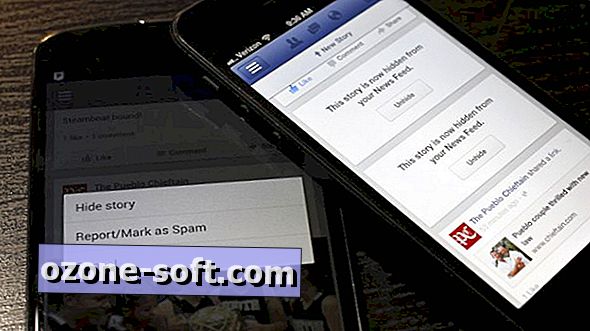











Zostaw Swój Komentarz